Logotipo animacijos paruošimas ir pritaikymo procesas gali būti sudėtingas uždavinys, ypač jei logotipas sukurtas dizainerio, kuris galbūt neatsižvelgė į specifinius animacijos poreikius. Šiame vadove parodysiu, kaip galite paruošti logotipą Adobe Illustrator, kad jis būtų optimaliai tinkamas animacijai After Effects programoje. Pasinėkime į įvairius žingsnius, kurių reikia, kad jūsų logotipas būtų puikiai paruoštas.
Svarbiausi įžvalgos
- Vektorinės grafikos naudojimas yra esminis lankstumui animacijoje.
- Svarbu padalyti logotipą į atskiras sluoksnius, kad prie After Effects būtų galima dirbti optimaliai.
- Prasmingas sluoksnių pavadinimas padeda tvarkai ir vėlesnei animacijai.
Žingsnis po žingsnio vadovas
Pradžioje atidarysime mūsų logotipą Illustrator programoje ir pažiūrėsime, kokie būtini pakeitimai.
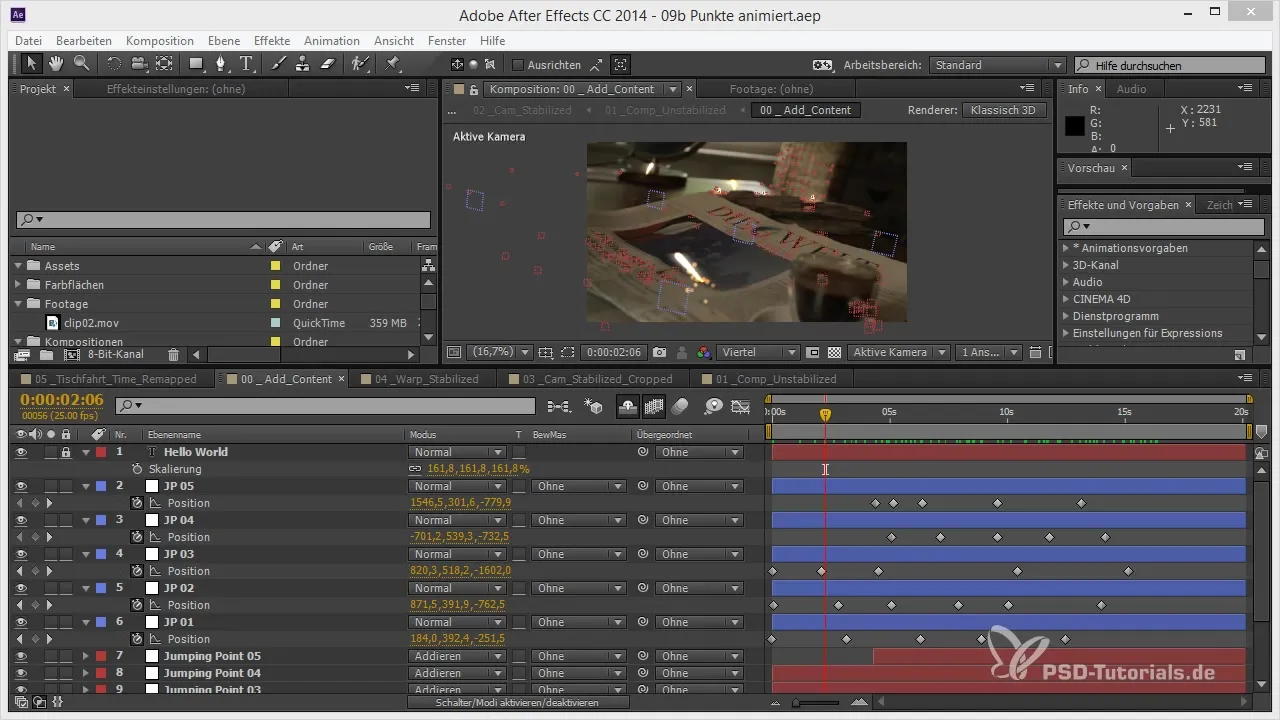
Norėdami pagerinti elementų matomumą, rekomenduoju pridėti naują sluoksnį ir jį perkelti po savo logotipu. Pridėkite spalvotą plotą, kuris nėra baltas; jis turėtų būti tamsios spalvos, kad elementai būtų geriau matomi.
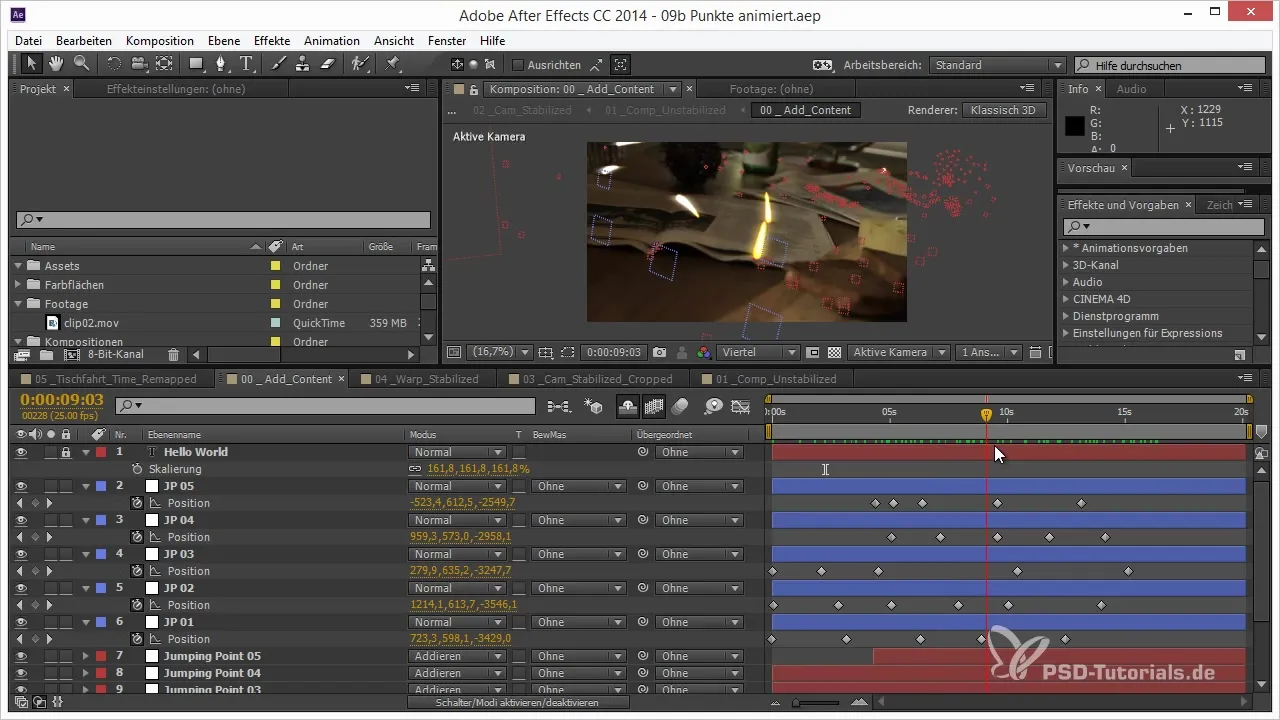
Kai logotipas yra matomas, pažvelkime į grupių struktūrą. Illustrator programoje dažnai elementai būna supakuoti į grupes, kurios vėliau gali sukelti problemų After Effects. Todėl mes padalinsime visus būtinus elementus į atskirus pagrindinius sluoksnius.
Pradėsime pasirinkdami teksto elementus ir perkelkdami juos į naujus sluoksnius. Eikite į grupę, kurioje yra šriftas, ir sukurkite kiekvieni raidei atskirą sluoksnį. Mes ištraukdami kiekvieną raidę į atskirą sluoksnį, ją pavadinsime.
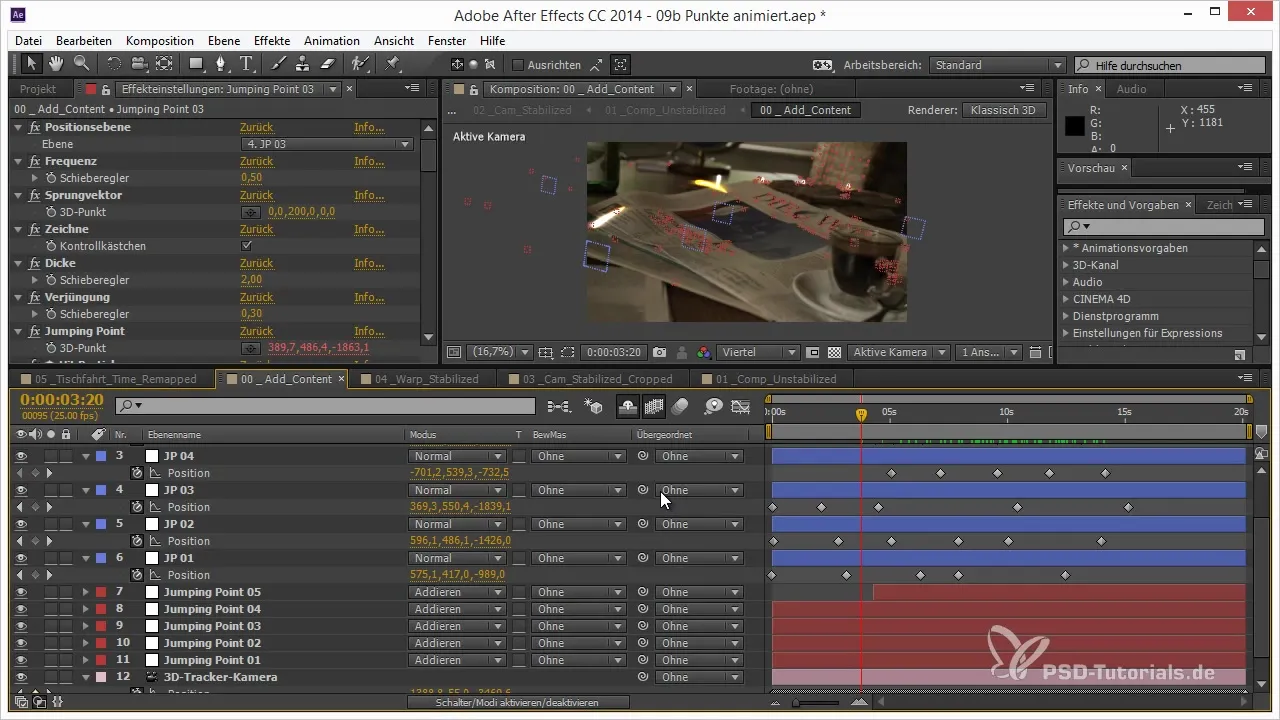
Dabar mes sušukuosime šiuos užrašus į prasmingą seką, kad vėliau būtų lengviau orientuotis. Tai ypač svarbu norint efektyviai išnaudoti animacijos laiką After Effects.
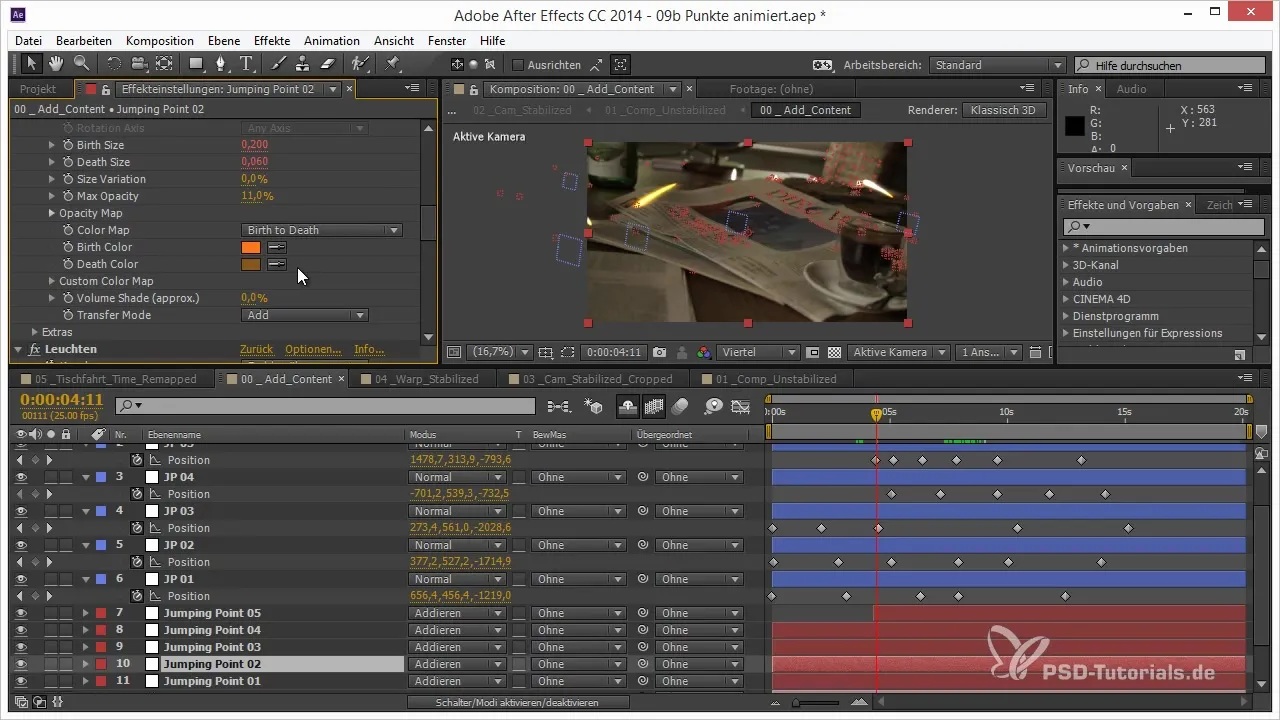
Pasirūpinsime kitais logotipo elementais, kai užrašai bus paruošti. Taip pat ištraukite grafikas ir formas, kurios sudaro logotipą, į atskirus sluoksnius. Šios dalys yra kritinės animacijai, nes jos turėtų būti animuojamos nepriklausomai viena nuo kitos.
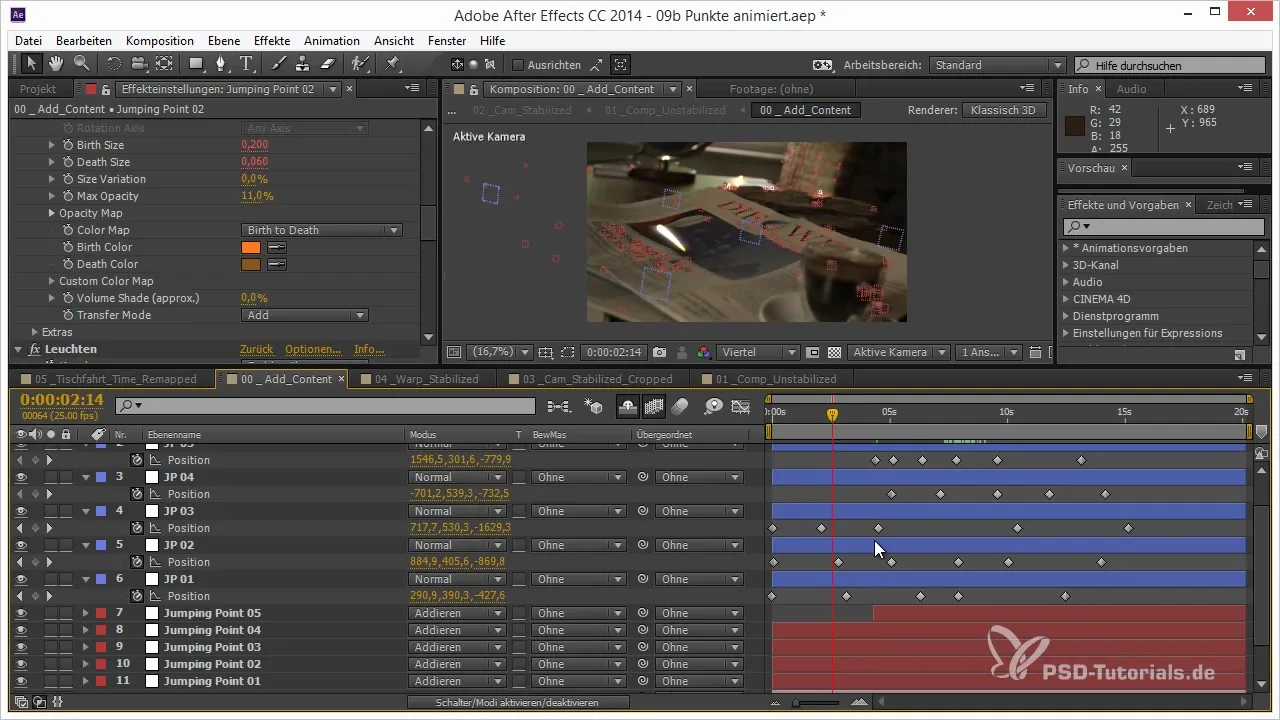
Dabar patikrinkite, ar visi reikalingi elementai yra savarankiškuose sluoksniuose. Rekomenduoju kiekvieną iš šių sluoksnių pavadinti pagal jų turinį, kad After Effects nesusimaišytumėte.
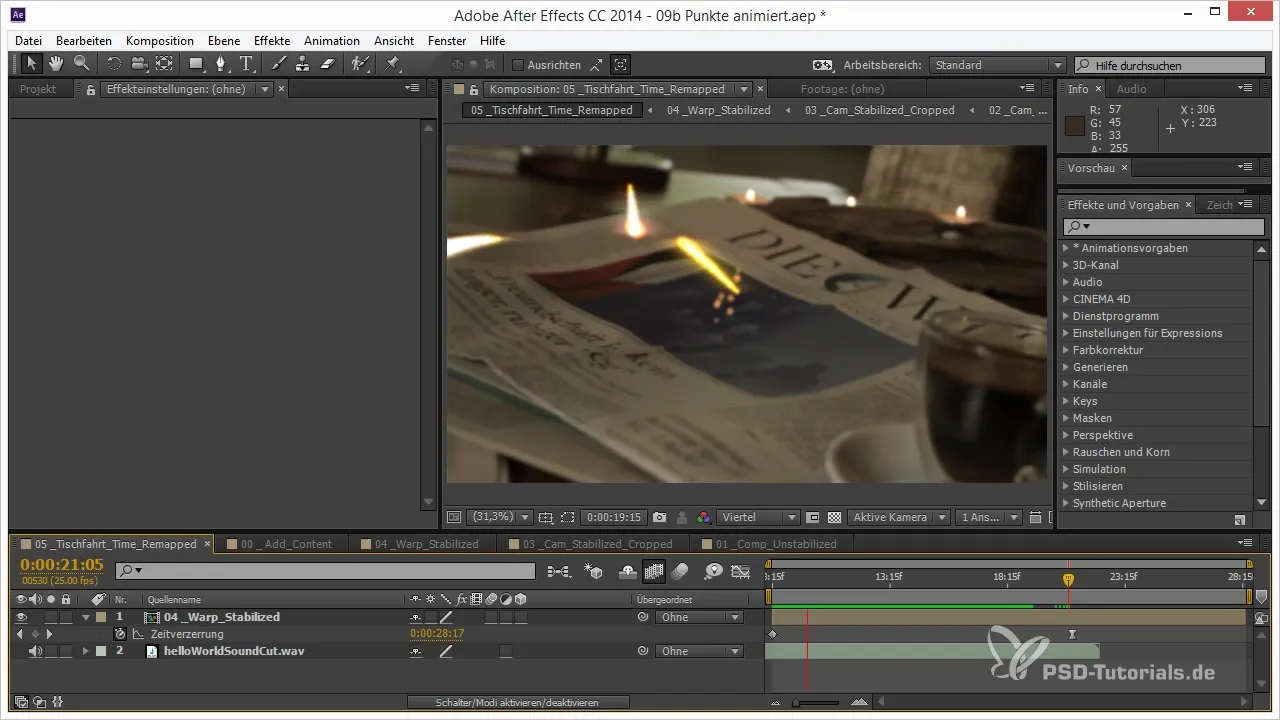
Norint optimizuoti animacijos efektus, pakoreguokite sluoksnių sujungimą. Paspauskite ant „Sukurti objektų sluoksnius“ sluoksnių paletėje ir pasirinkite meniu, kad sujungtumėte visus objektus naujuose sluoksniuose.
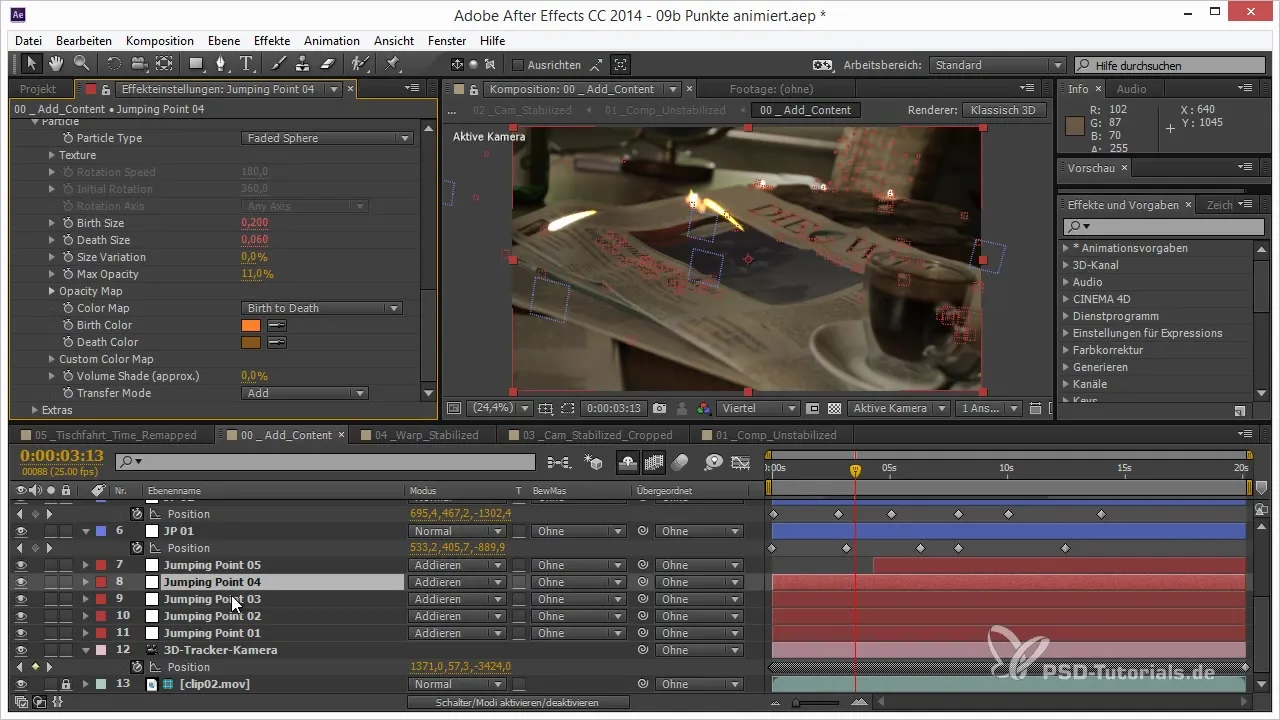
Kai visi elementai bus struktūrizuoti savo sluoksniuose, patartina išsaugoti originalų failą. Tai suteikia jums atsarginę kopiją, jei vėliau norėsite atlikti pakeitimus.

Dabar išsaugokite Illustrator failą After Effects programai ir būkite tikri, kad išsaugote failą teisingu formatu, kad užtikrintumėte, jog visi būtini duomenys būtų išlaikyti.
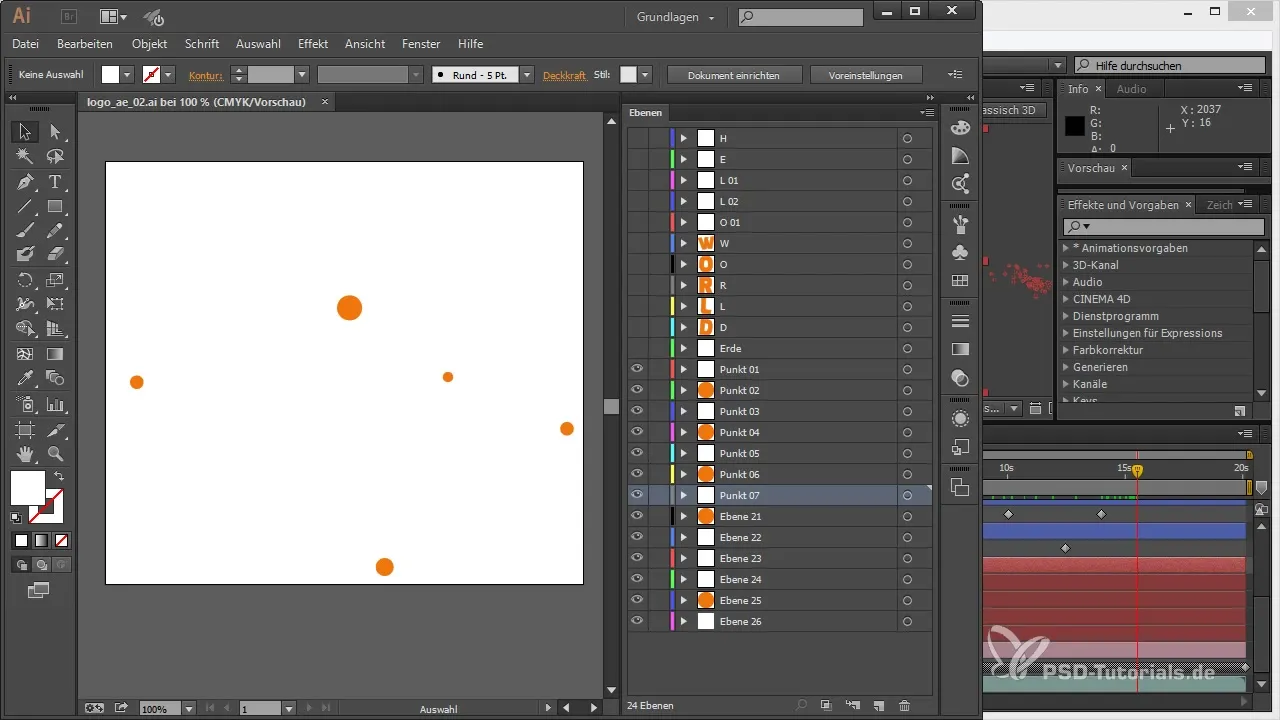
Dabar mes pasiruošę importuoti logotipą į After Effects, kur gali prasidėti tikroji animacija. Tinkamai paruošta Illustrator programoje suteikia jums laisvę ir lankstumą, kurių reikia animacijai.
Santrauka – 3D projektai After Effects: Logotipo animacija iš Illustrator
Šiame vadove išmokote, kaip optimaliai paruošti logotipą Illustrator programoje animacijai After Effects programoje. Žingsniai apima elementų skirstymą, atskirų sluoksnių kūrimą ir šių sluoksnių tvarkingą pavadinimą efektyviai animacijai.
Dažnai užduodami klausimai
Kiek sluoksnių turėčiau sukurti savo logotipui?Kiekvienas elementas, kurį norite animuoti nepriklausomai, turėtų būti savarankiškame sluoksnyje.
Kokią spalvą turėčiau naudoti, kad pagerinčiau matomumą?Labai tinka tamsi spalva, kad logotipas išsiskirtų iš fono.
Ar galiu vėliau dar kartą redaguoti savo Illustrator failą?Taip, rekomenduojama išsaugoti originalų failą, kad galėtumėte atlikti pakeitimus.
Ar turiu dar kartą pavadinti sluoksnius After Effects programoje?Tai nėra būtina, tačiau tai gali būti naudinga siekiant pagerinti tvarką.
Kaip išsaugoti savo failą After Effects programai?Išsaugokite failą Illustrator CC formatu, kad užtikrintumėte, jog visi duomenys būtų paruošti After Effects programai.


